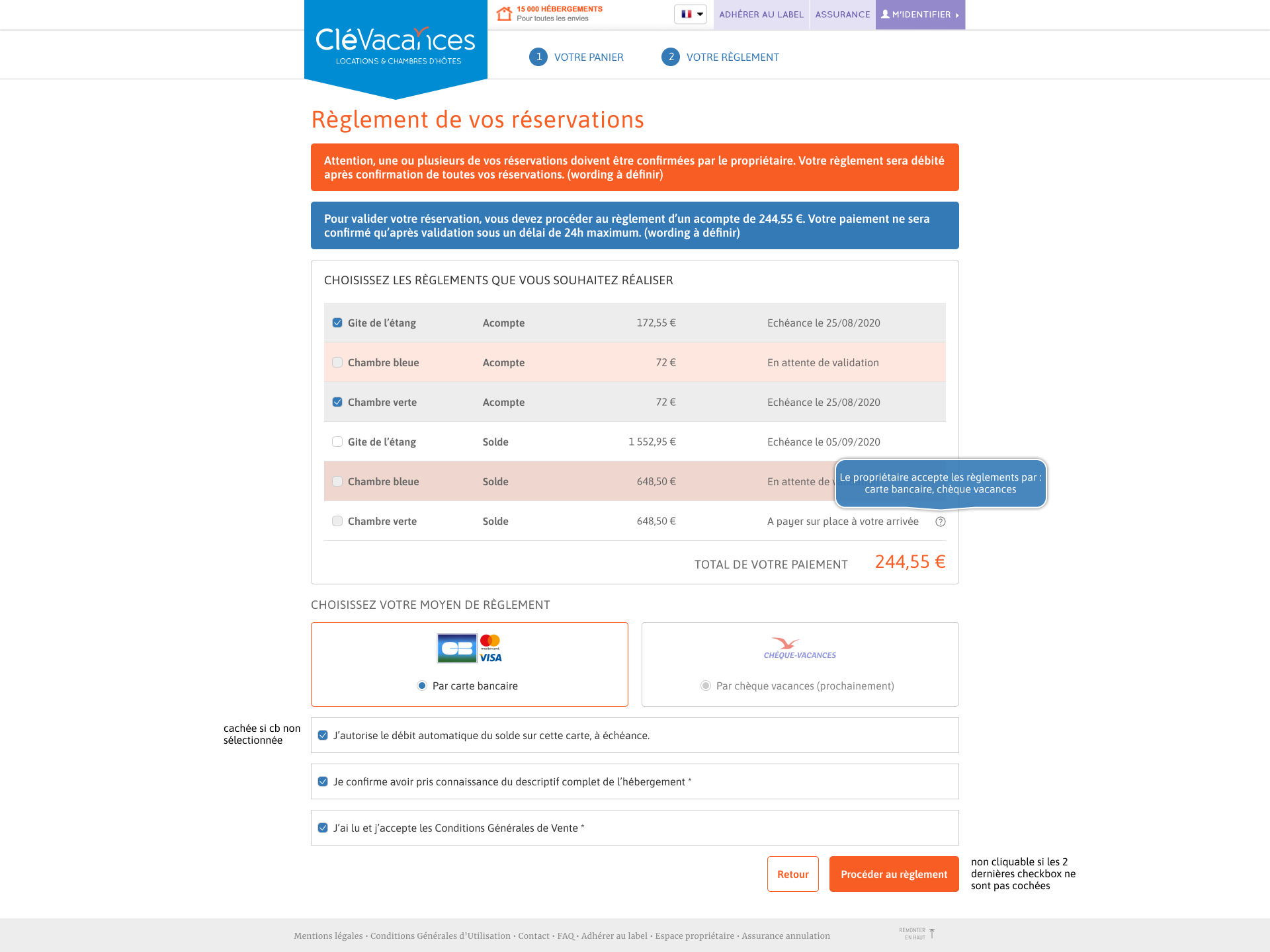Valider son panier
Sur clevacances.com, le client a la possibilité de créer plusieurs réservations en même temps, chez un ou plusieurs propriétaires différents et pour une ou plusieurs périodes différentes. Ce panier peut être conservé quelques temps avant d'être validé par le client.
Aperçu du panier
Après avoir ajouté une réservation à son panier, le client peut en voir un aperçu depuis n'importe quelle page du site, grâce au menu en haut de page. Cet aperçu lui permet de vérifier ses dates de séjour, de supprimer une ou plusieurs réservations, et d'accéder au détail de son panier :

Étape 1 : le panier
Informations générales
Les informations de séjour déjà complétées à l'étape précédente, dans le widget de réservation sont rappelées ici. En cas d'erreur, le client peut supprimer sa réservation et en créer une nouvelle en revenant au détail de l'hébergement . Il retrouve également des informations sur l'hébergement, comme les heures de départ et d'arrivée et un extrait de sa description.
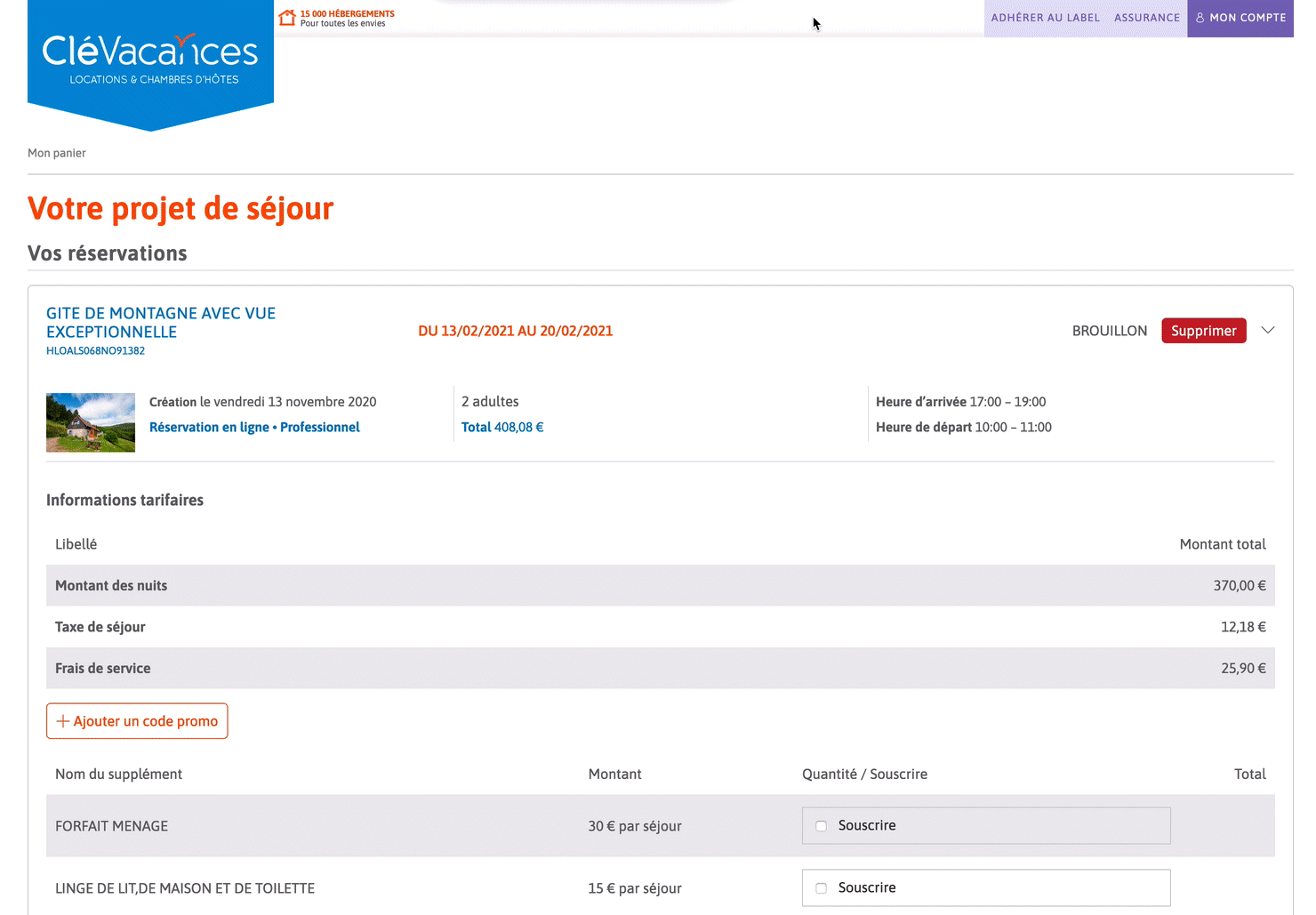
Informations tarifaires
Le calcul du montant total est détaillé ici : montant des nuits, promotion sur les nuits, la taxe de séjour (calculée en fonction de la composition et des dates du séjour) et les frais de service.
Le client peut ajouter ici ses codes de promotions : s'il possède des codes promo, il peut en ajouter autant qu'il souhaite, à condition que ces promotions soient cumulables et que le séjour corresponde aux contraintes spécifiées.
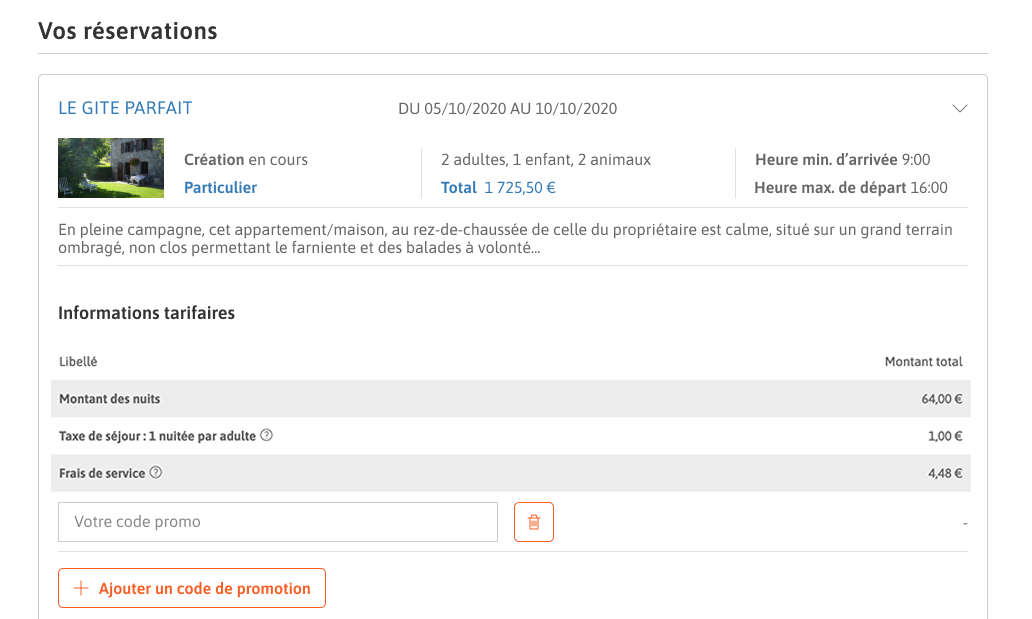
Suppléments
Tous les suppléments que vous avez associés à cet hébergement et qui sont disponibles pour cette période de réservation sont affichés :
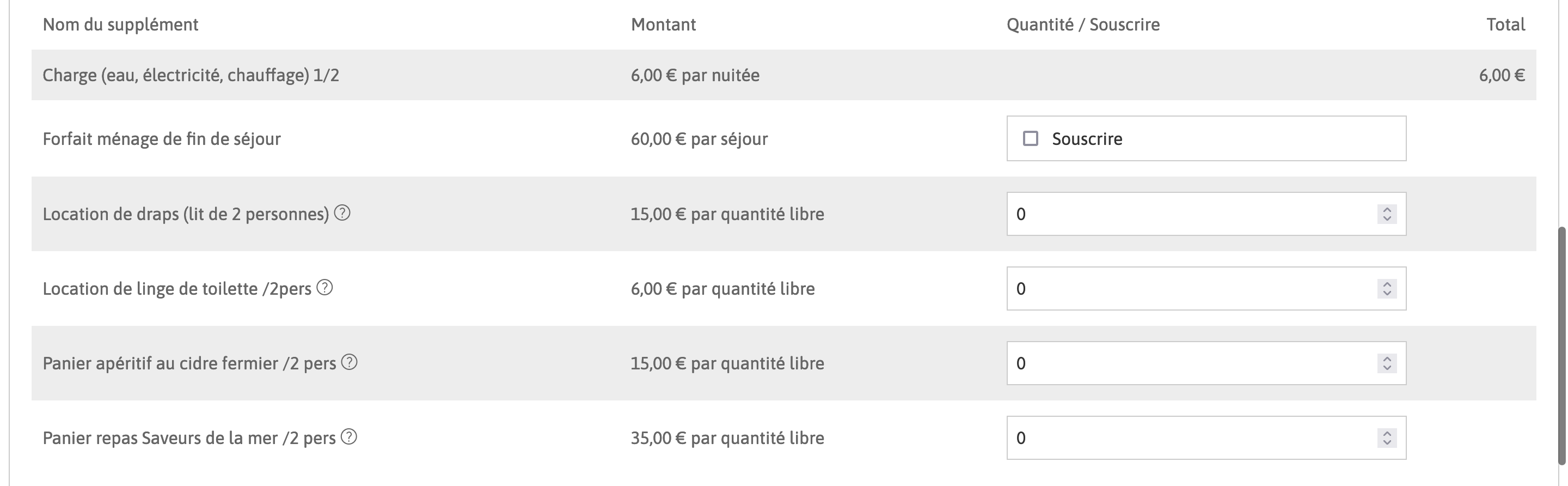
Si vous avez configuré des charges, elles sont affichées avec la précision "À payer en fin de séjour" à la place d'un tarif de supplément. Les charges doivent être calculées en fin de séjour selon la consommation de votre client, en modifiant la facture.
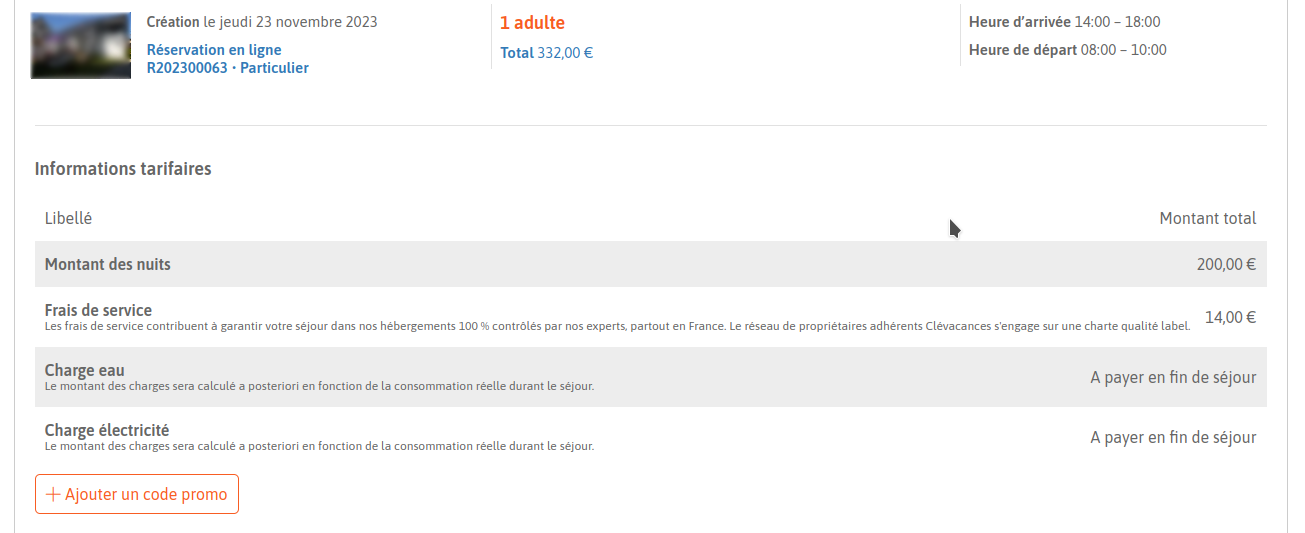
Assurance annulation
Le client peut choisir de souscrire ou non à l'assurance annulation de notre partenaire.

Messagerie
Le client peut dès confirmation de sa demande vous envoyer un message pour se présenter ou vous donner des informations sur son séjour.
Pour plus d'informations, voir la documentation sur la messagerie.

Réservation devant être acceptée par le propriétaire
Lorsqu'une réservation nécessite votre confirmation, le client est prévenu dès la première étape du panier, et le statut "En attente de confirmation" sera affiché dans le détail du projet. Lorsque vous acceptez la réservation, son statut passera en "confirmée" et elle se déroulera normalement.
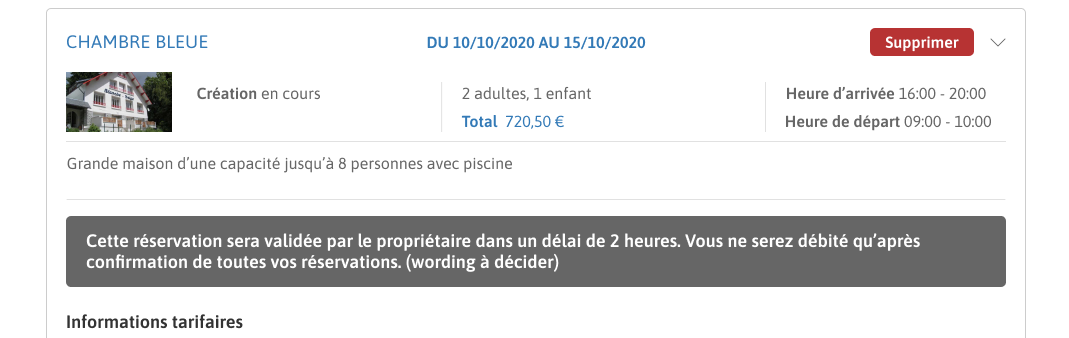
Supprimer une réservation
Le client peut supprimer une réservation du panier, ici ou dans l'aperçu du panier en haut de la page. Cette action est irréversible.

Étape 1 suite : saisie des coordonnées client
La création d'une réservation nécessite la création d'un contact principal : il s'agit du client qui sera en contact avec vous.
Le contact principal pouvant être une société ou un particulier, il pourra ne pas être inclus dans l'attestation de séjour.
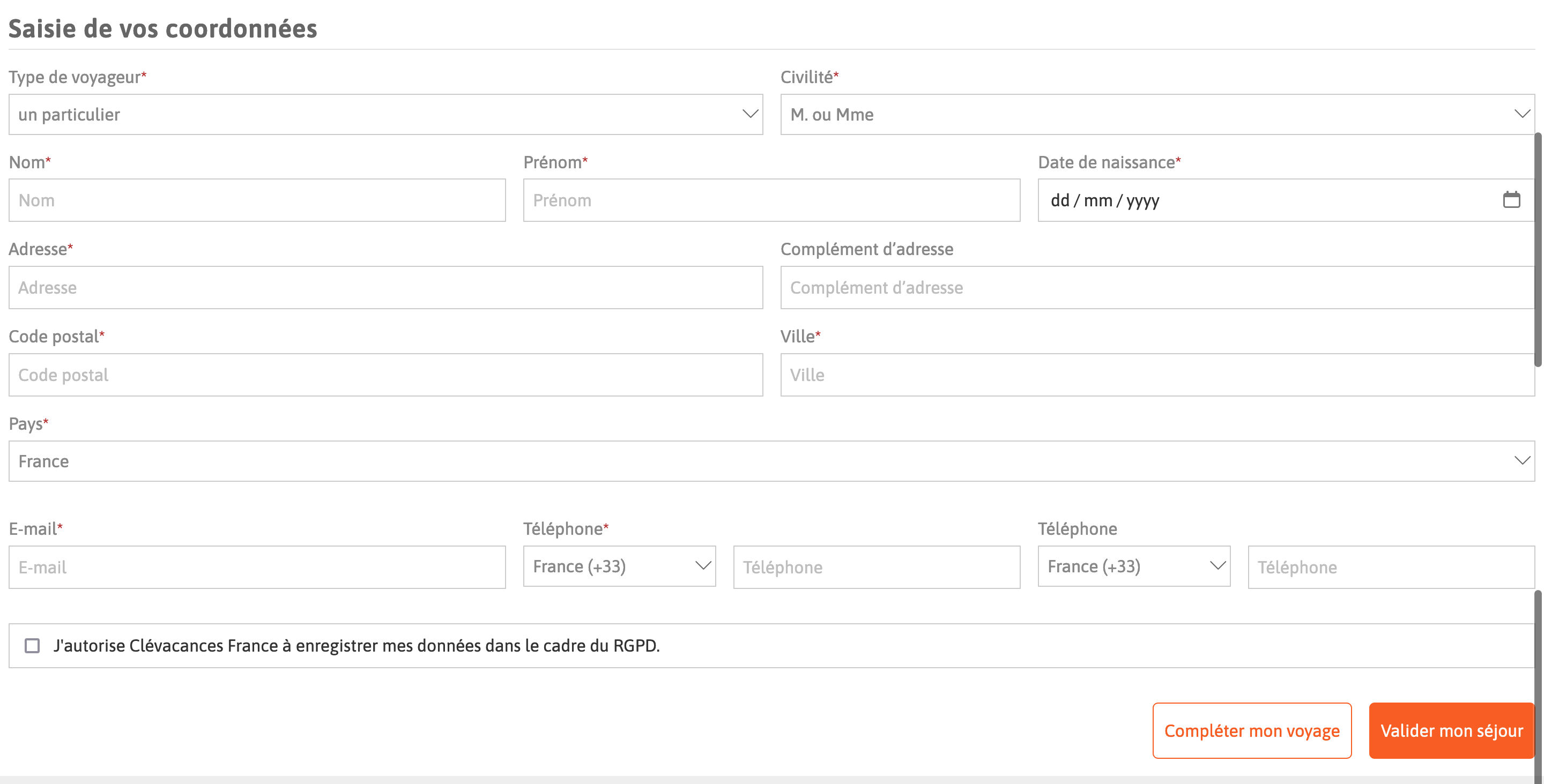
Étape 2 : règlement
Lors de la création de sa réservation via le site, le client peut choisir les échéances qu'il souhaite règler immédiatement (acompte et/ou soldes). Si certaines réservations doivent être acceptées par vous, le client est de nouveau prévenu ici, et il ne sera pas débité avant confirmation de toutes les réservations.
En cas de règlement du solde sur place, le client peut également savoir quels moyens de paiement vous acceptez (info-bulle).